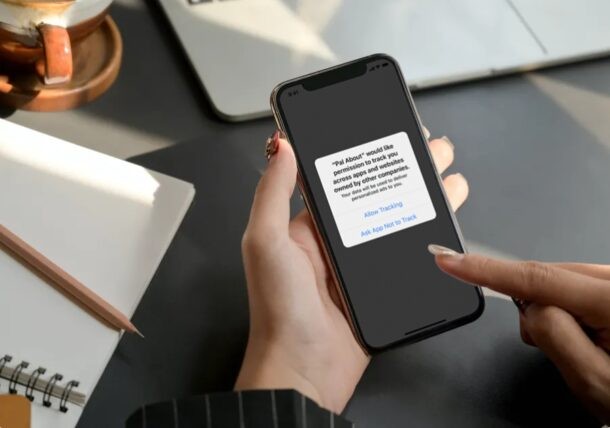
Aplikacje na iPhone'a i iPada będą teraz potrzebować pozwolenia od użytkownika, zanim będą mogły wykorzystać swoje dane do kierowania reklam. Jest to nowsza funkcja prywatności firmy Apple, która zmieniła sposób, w jaki twórcy aplikacji uzyskują dostęp do Twoich danych w celu dostarczania spersonalizowanych reklam na Twoje urządzenie.
Większość z nas prawdopodobnie już wie, jak działa reklama w Internecie. Być może zauważyłeś, że reklamy w aplikacji i witryny są bardziej dopasowane do Twojej aktywności w Internecie, na przykład może widziałeś reklamy butów po zakupach butów online. Reklamy te są dostosowane do Ciebie za pomocą śledzących plików cookie w całej sieci. Chociaż przez większość czasu jest to nieszkodliwe, zdarzają się rzadkie przypadki, w których Twoje dane śledzenia są nadużywane, a szczegóły są udostępniane zewnętrznym firmom zajmującym się badaniami marketingowymi, których zwolennicy prywatności nie są tak naprawdę fanami. W systemie iOS 14 i nowszych firma Apple chce postawić prywatność na pierwszym planie i dać użytkownikom opcję, czy chcą być śledzeni, czy nie, w celu wyświetlania odpowiednich reklam w aplikacjach na iOS i iPadOS.
Jeśli nie zależy Ci na spersonalizowanych reklamach lub wolisz ich nie widzieć, możesz całkowicie wyłączyć śledzenie, ponieważ ten artykuł pokazuje, jak zablokować śledzenie aplikacji na iPhonie lub iPadzie.
Jak zablokować śledzenie aplikacji na iPhonie lub iPadzie
Nie trzeba dodawać, że na Twoim urządzeniu musi być zainstalowany system iOS 14/iPadOS 14 lub nowszy, aby skorzystać z tej funkcji prywatności, ponieważ wcześniejsze wersje nie mają takiej możliwości. Zakładając, że korzystasz z nowoczesnej wersji oprogramowania systemowego, oto co zrobić:
- Przejdź do „Ustawień” z ekranu głównego iPhone'a lub iPada.

- W menu ustawień przewiń w dół i dotknij „Prywatność”, aby dostosować ustawienia prywatności.
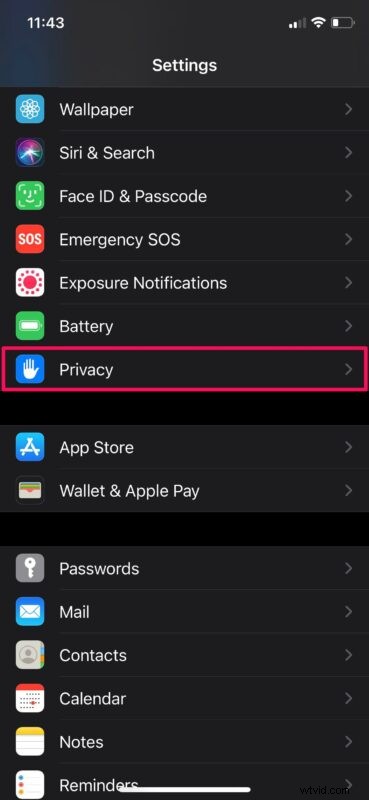
- Teraz dotknij opcji „Śledzenie” znajdującej się tuż pod usługami lokalizacji, aby przejść do następnego kroku.
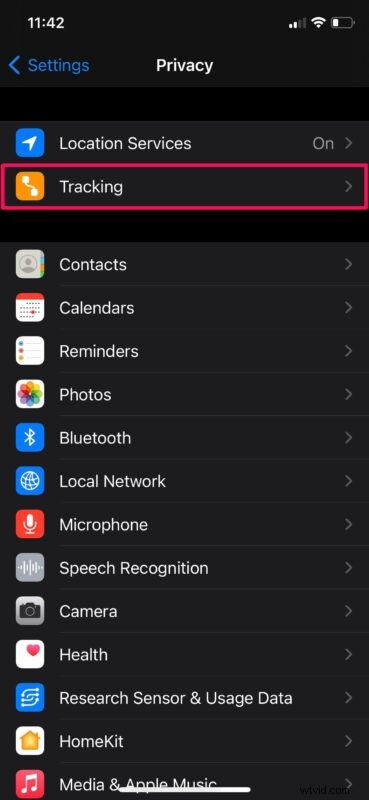
- Tutaj znajdziesz opcję „Zezwalaj aplikacjom na żądanie śledzenia”. Ustaw go na wyłączone i gotowe.
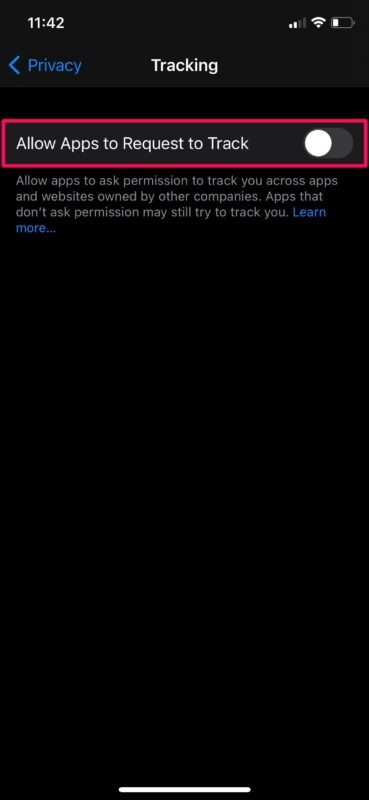
To całkiem, udało Ci się zablokować śledzenie aplikacji na iPhonie i iPadzie.
Warto zauważyć, że ta funkcja nie została jeszcze w pełni zaimplementowana, ponieważ programiści pracują nad wprowadzeniem niezbędnych zmian prywatności w swoich aplikacjach. Przełącznik może więc niewiele zdziałać w zależności od tego, ile lat mają aplikacje i czy obsługują jeszcze tę funkcję. Mając to na uwadze, gdy programiści zaczną prosić o pozwolenie na śledzenie zgodnie z wytycznymi Apple, nie będziesz już otrzymywać irytujących wyskakujących okienek z prośbą o zezwolenie na śledzenie. Aplikacje, które nie proszą o pozwolenie, nadal będą mogły Cię śledzić.
To tylko jedna z wielu funkcji prywatności, które wprowadza iOS 14 i nowsze. Jeśli jesteś entuzjastą prywatności, być może zainteresuje Cię również nowa funkcja prywatnego adresu Wi-Fi, która umożliwia używanie różnych adresów MAC dla każdej sieci, zapobiegając w ten sposób operatorom sieci i obserwatorom śledzenia Twojej aktywności w sieci lub uzyskiwania dostępu do Twojej lokalizacji nadgodziny. Możesz także użyć przybliżonej lokalizacji, aby zwiększyć prywatność swojej lokalizacji na iPhonie i iPadzie, sprawdzić Raport prywatności witryn w Safari i nie tylko. Jeśli interesują Cię porady i wskazówki dotyczące prywatności, sprawdź nasze posty na ten temat tutaj.
Teraz nauczyłeś się, jak unikać wyskakujących okienek z uprawnieniami śledzenia na iPhonie i iPadzie, całkowicie wyłączając śledzenie aplikacji, jeśli i tak chcesz. Jakie jest Twoje zdanie na temat tego dodatku dotyczącego prywatności? Podziel się przemyśleniami lub odpowiednimi doświadczeniami, wskazówkami lub opiniami w komentarzach.
